当前位置:首页 > 帮助中心 > 机械革命如何用u盘装系统?用u盘装机械革命系统的方法
机械革命如何用u盘装系统?用u盘装机械革命系统的方法
机械革命如何用u盘装系统?随着科技的不断进步,机械革命成为了现代社会中不可或缺的一部分。然而,对于许多用户来说,装机械革命系统可能会成为一项挑战。幸运的是,使用U盘来装机械革命系统是一种简单而有效的方法。你可以选择使用大白菜u盘启动盘来操作,简单易学。本文将介绍用u盘装机械革命系统的方法,帮助用户轻松完成这一任务。

机械革命如何用u盘装系统?
一、制作大白菜u盘
1、将U盘接入电脑后,下载大白菜U盘启动盘制作工具压缩包备用。
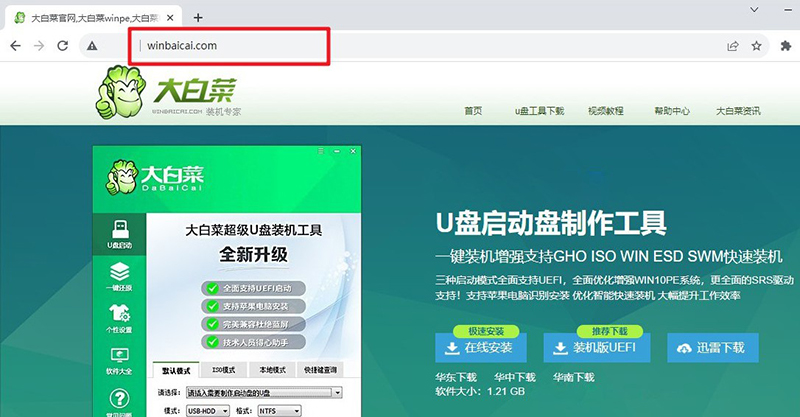
2、随后,如图所示,默认设置u盘启动盘选项后,点击制作usb启动盘。
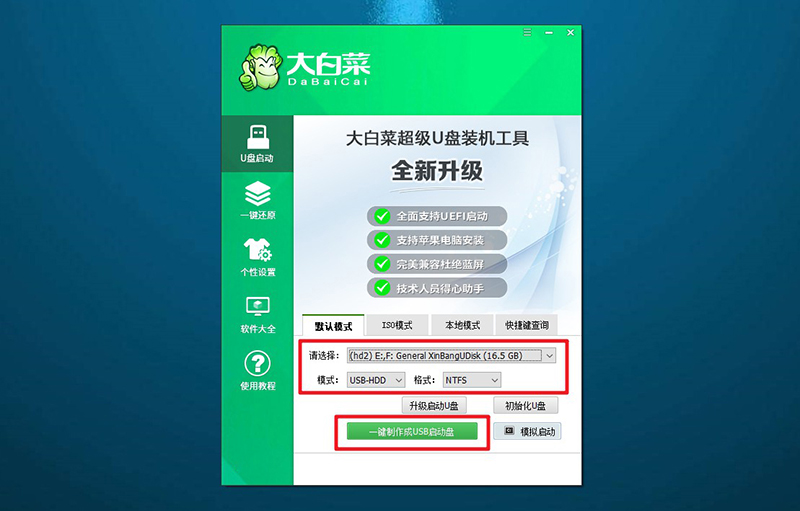
3、成功制作大白菜U盘启动盘后,即可下载保存需要使用的系统镜像。
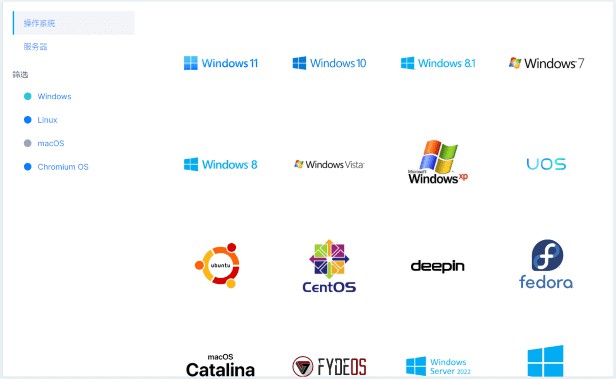
二、大白菜u盘启动电脑
1、u盘启动盘和镜像准备好之后,就可以查询电脑的u盘启动快捷键设置电脑了。
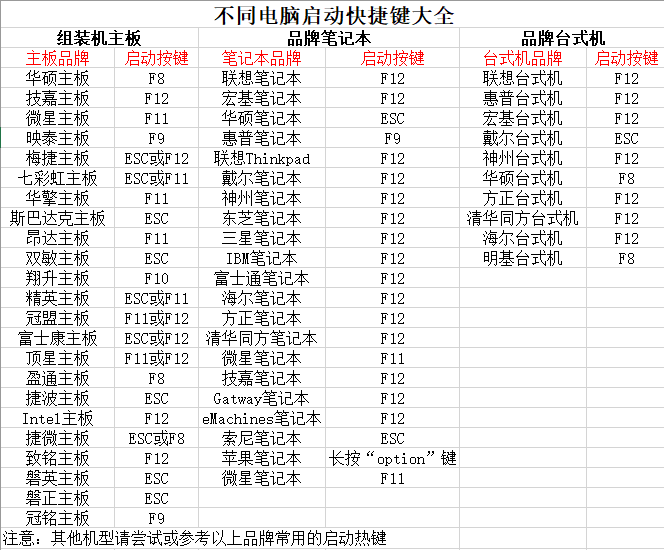
2、然后,就可以将u盘接入电脑,通过快捷键设置u盘启动,进入大白菜u盘主菜单。
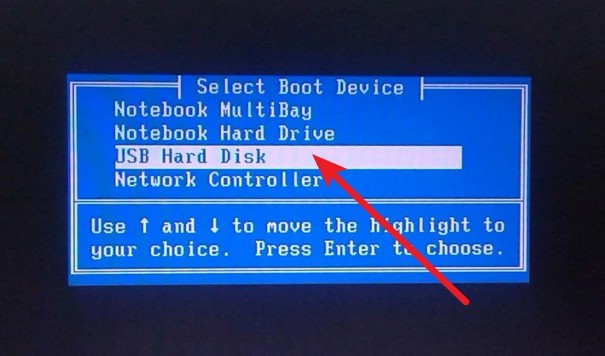
3、随后,在大白菜主菜单中,选择【1】启动Win10X64PE,回车即可进入大白菜PE桌面。
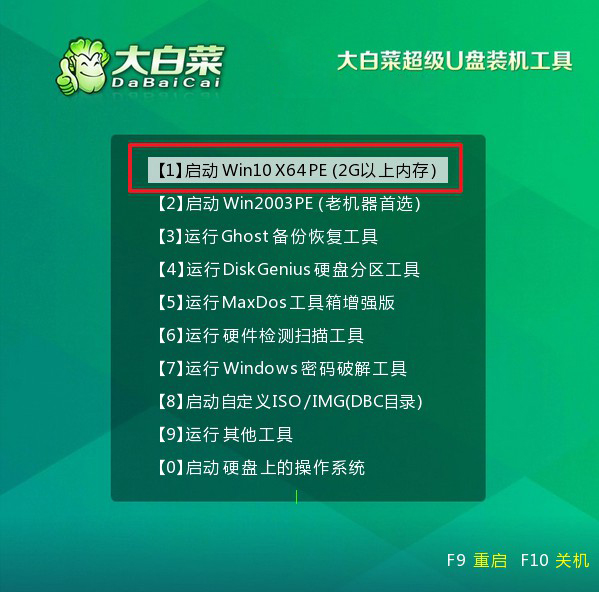
三、大白菜u盘一键装win
1、重装系统操作不难,在一键装机界面中,找到系统镜像,勾选C盘,即可点击“执行”。
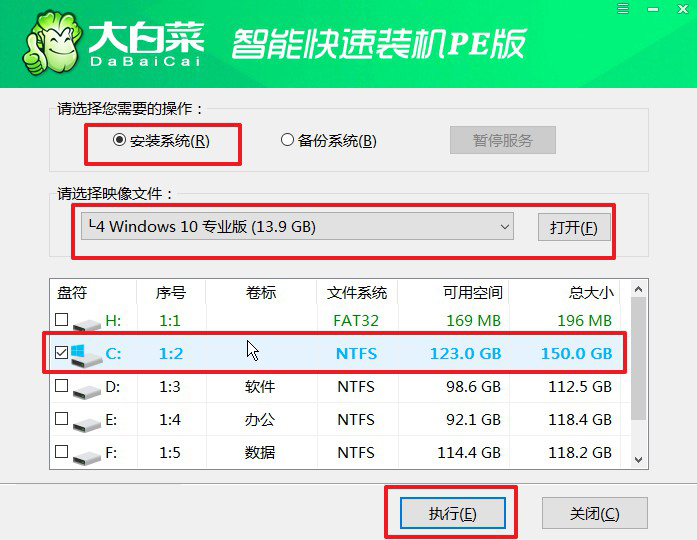
2、接着,大白菜装机就会弹出还原设置页面,这里面不用进行操作,默认勾选,点击是。
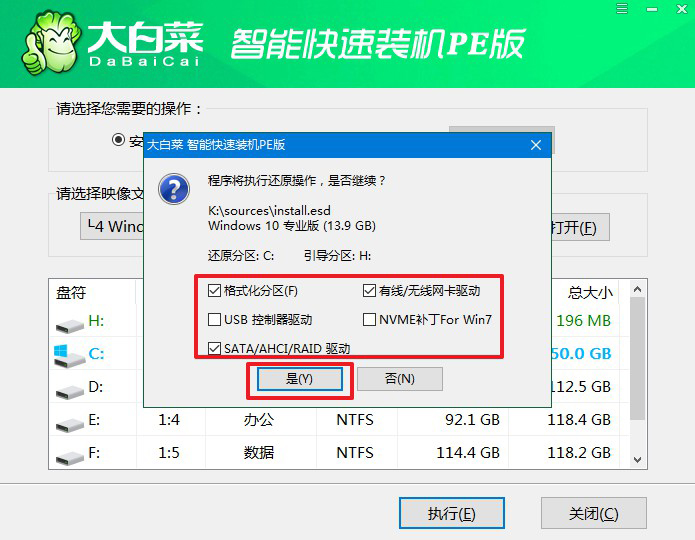
3、随后,大白菜装机软件,就会进行系统部署,记得勾选“完成后重启”选项。
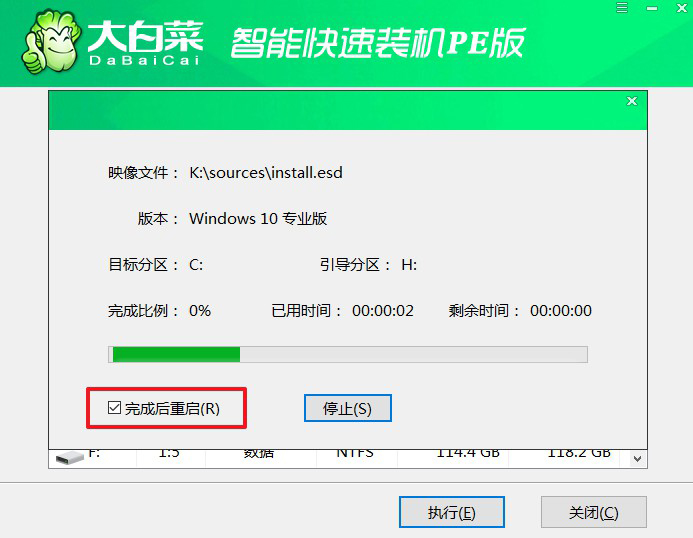
4、最后,电脑还会进行多次重启,而你不需要进行什么操作,等待桌面展示Win系统画面则重装成功。
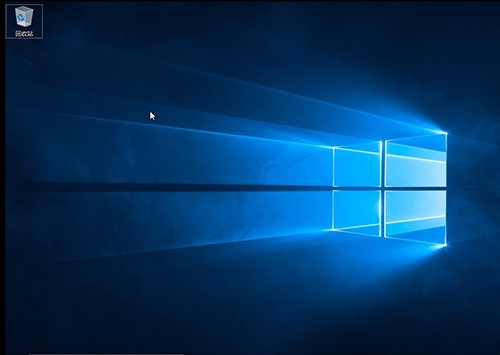
通过用u盘装机械革命系统的方法,用户可以轻松地安装和更新系统,提高机械革命的性能和稳定性。无论是为了解决系统故障还是为了升级到最新版本,使用U盘装机械革命系统都是一种方便快捷的方法。希望本文提供的方法和指导能够帮助用户顺利完成装机械革命系统的过程,并享受到更好的使用体验。

